
Alapértelmezés szerint a legtöbb Windows 11 db belép alvó mód egy bizonyos idő elteltével a hatalom megőrzésére. Ha szeretné, hogy mindig tartsa mindig a Windows 11 PC-t ébren, módosíthatja a beállításokat, vagy próbálja meg az egyiket A Microsoft Powertoys . Itt van, hogyan.
Hogyan tartsuk meg a számítógépedet a beállításokba
Könnyű megtartani a számítógépét alvás A Beállítások alkalmazás használata. Először indítsa el a beállításokat a billentyűzeten lévő Windows + i megnyomásával. Vagy jobb gombbal kattintson a Start gombra, és válassza a "Beállítások" lehetőséget a listából.

A Beállításoknál válassza a "System" lehetőséget az oldalsávban, majd kattintson a "Power & amp; Akkumulátor."

A hatalom és az akkumulátor lehetőségek, bontsa ki a "Képernyő és az alvás" részt, ha szükséges, ha szükséges. Az alábbiakban, ha van egy akkumulátoros PC, például laptop vagy tabletta, akkor négy lehetőség lesz. Ha van asztali számítógéped, csak kettő lesz.

Ha azt szeretné, hogy a hordozható PC-t mindig ébren tartsa, még akkor is, ha nincs csatlakoztatva, állítsa be az "Akkumulátor energiát, tegye az eszközemet, hogy aludjon" a "soha."
Figyelem: Ha beállítja az "akkumulátor energiát, tegye az eszközemet, hogy aludjon az" A "Soha" -t végződés után "A számítógép továbbra is működik, amíg ki nem működik a hatalomból, ami véletlenül ürítheti az akkumulátort.
Ha azt szeretné tartani, hogy a számítógép aludni, ha csatlakoztatva van, keresse meg az "Akkumulátor töltöttségen lévő legördülő menüt, ha be van dugva, tegye a készüléket aludni", és állítsa be az opciót "soha."
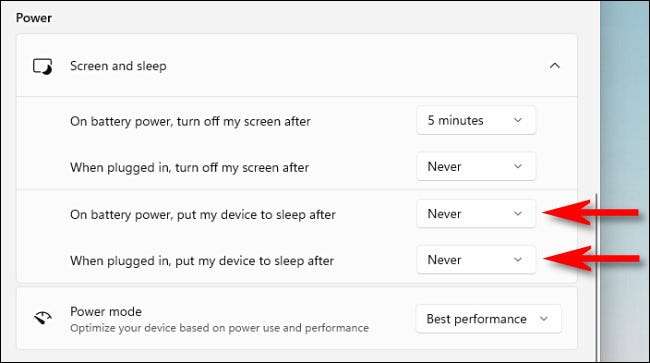
Miközben Ön van, akkor azt is megakadályozhatja, hogy a képernyő kikapcsolása "Kapcsolja ki a képernyőn" opciót (vagy opciókat a laptopokhoz) a "Power & amp; Akkumulátor. Ehhez állítsa be a kívánt opciót a legördülő menü "Soha" menüpontjához.
Ezt követően zárja be a beállításokat, és a számítógéped az egész éjjel és egész nap marad. Még mindig elhelyezheti a gépet, hogy manuálisan aludjon a Power ikon használatával a Start menüben (válassza az "Alvás" lehetőséget), vagy egy dedikált alvógomb segítségével, ha van ilyen.
ÖSSZEFÜGGŐ: Ha leállna, alszik, vagy hibernálta a laptopját?
Hogyan tartsuk meg a számítógépedet a Powertoys-el aludni
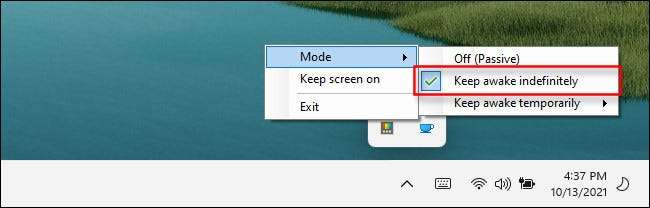
Köszönhetően egy olyan eszköznek, amely az ingyenes Microsoft Powertoys segédprogram lakosztályt tartalmaz Gyorsan váltani, ha azt szeretné, hogy a számítógép ébren maradjon a tálcán.
Ehhez telepítse a Powertoys-t a Microsoft Store alkalmazás , akkor futtassa. Aktiválja az "ébren" modult, majd kattintson jobb gombbal a kávéscsésze ikonjára a tálca túlcsordulási menüjében. A „Mode” menüben, tegyen egy pipa mellett „Ébrentartás végtelenségig.” Ha azt szeretné, hogy a számítógép újra aludjon a szokásos beállítások szerint, válassza ki a "Ki (passzív)" lehetőséget az ébren menüben. Kellemes álmok!
ÖSSZEFÜGGŐ: Hogyan lehet ideiglenesen állítani a Windows PC-t az alvásról







